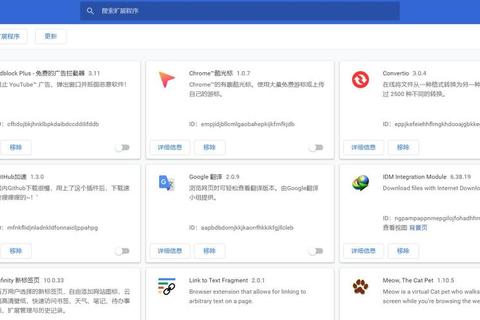在下载Google浏览器时,用户可能会遇到多种问题,如下载失败、安装失败、无法启动、崩溃或卡顿、更新失败以及在移动设备上无法安装等。以下是针对这些问题的解决方法:
下载Google Chrome安装包失败
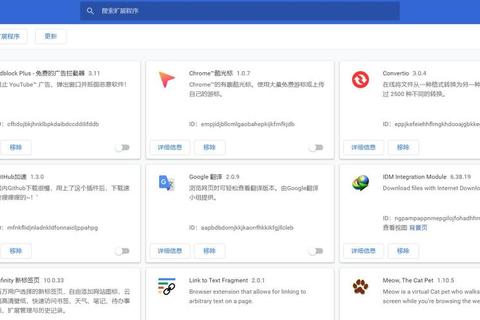
检查网络连接:确保网络连接稳定。如果网络不稳定,尝试重启路由器或切换到其他网络。
更换浏览器下载:如果当前浏览器下载失败,尝试使用其他浏览器(如Firefox或Edge)下载Chrome安装包。
关闭防火墙或安全软件:某些防火墙或安全软件可能会阻止下载。尝试临时关闭这些软件,然后重新下载。
使用离线安装包:如果在线安装包无法下载,可以选择使用Google提供的离线安装包进行安装。访问Google Chrome离线安装包页面,下载适合系统的版本。
安装过程中提示“安装失败”
以管理员身份运行安装程序:右键点击安装文件,选择“以管理员身份运行”。有时,缺少管理员权限可能会导致安装失败。
清理之前的安装残留文件:如果系统中已经有旧版本的Chrome,安装过程中可能会出现冲突。尝试使用第三方卸载工具彻底清除旧版本Chrome的残留文件,然后重新运行安装。
关闭正在运行的其他程序:在安装过程中,关闭其他正在运行的应用程序,尤其是防病毒软件。某些程序可能会干扰安装过程。
检查磁盘空间:确保有足够的磁盘空间来完成安装。Google Chrome通常需要1GB以上的可用空间。
Google Chrome安装后无法启动
检查系统更新:确保操作系统是最新版本。有时,系统更新未完成可能会影响Chrome的正常启动。
删除Chrome配置文件:可能是Chrome配置文件出现了问题。可以尝试删除配置文件夹,然后重新启动Chrome。配置文件的路径通常位于:
Windows:C:Users<用户名>AppDataLocalGoogleChromeUser Data
macOS:~/Library/Application Support/Google/Chrome
Linux:~/.config/google-chrome/。
重启计算机:有时,简单的重启可以解决软件冲突或程序无法启动的问题。
检查防病毒软件或防火墙:确保防病毒软件或防火墙没有阻止Google Chrome启动。可以暂时禁用防病毒软件后再尝试启动。
Google Chrome安装后崩溃或卡顿
更新显卡驱动程序:某些显卡驱动不兼容可能导致Chrome崩溃或卡顿。尝试更新显卡驱动程序,或者禁用硬件加速,方法是:点击右上角的三点菜单>设置>高级>系统>禁用硬件加速。
禁用扩展:某些扩展程序可能与Chrome不兼容,导致崩溃或卡顿。尝试进入Chrome扩展管理页面(地址栏输入chrome://extensions),禁用所有扩展程序,然后重新启动浏览器。
检查恶意软件:使用Chrome自带的恶意软件清理工具,点击右上角的三点菜单>设置>高级>重置设置>清理计算机,检查并清除可能存在的恶意软件。
重置Google Chrome设置:如果Chrome持续崩溃或出现问题,可以尝试重置浏览器设置。进入Chrome设置,点击“恢复默认设置”,这将恢复所有设置到初始状态,但不会删除书签和保存的密码。
Google Chrome更新失败
检查网络连接:确保在更新过程中拥有稳定的网络连接。如果网络不稳定,更新可能会失败。
手动下载更新:如果自动更新失败,可以访问Chrome官网,下载并安装最新版本的Chrome。
清理浏览器缓存:有时,浏览器缓存会导致更新失败。通过点击右上角的三点菜单>更多工具>清除浏览数据,清理缓存和浏览历史后,再尝试更新。
禁用防火墙或代理设置:防火墙或代理设置可能会阻止Chrome更新。尝试临时禁用防火墙或代理服务器,并重新启动更新。
无法在iOS或Android上安装Chrome
检查设备存储:确保设备有足够的存储空间进行安装。对于Android设备,可以清理不必要的文件来释放空间。
更新操作系统:请确保iOS或Android设备已更新到最新的操作系统版本。有时,旧版本的系统可能会影响应用的安装。
从官方应用商店下载:确保从Google Play商店或Apple App Store下载Google Chrome,避免从第三方网站下载不可靠的安装包。
重启设备:重启设备有时能解决应用无法安装的问题。
推荐的下载Google浏览器的替代软件
火狐浏览器(Firefox):消耗资源少,功能卓越,具有隐私选项,数据可加密,支持多标签页。
Opera:基于Chrome,功能相似,轻量级,高效管理系统资源,支持快速访问。
微软Edge浏览器:适用于Windows 10,支持不同主题,可自定义主页和标签页,支持Chrome扩展和主题,具有人工智能功能。
Yandex浏览器:极简网络浏览器,支持插件安装,具有强大的搜索功能。
ungoogled-chromium:基于Chromium的衍生版本,剥离了Google的网络服务组件,保护隐私,支持手动更新。
相关文章:
odoo下载:获取方式及相关注意事项2025-04-29 18:25:02
工商银行u盾证书下载的流程与注意事项2025-04-29 18:25:02
Centos下载:获取的途径与注意事项2025-04-29 18:25:02
Python中文版下载的途径与注意事项2025-04-29 18:25:02
暮光之城下载资源获取途径与注意事项2025-04-29 18:25:02
免费下载so库的途径及相关注意事项2025-04-29 18:25:02
ChromeOS下载:步骤、资源与注意事项2025-04-29 18:25:02
《半神》中文版下载资源获取方式及注意事项2025-04-29 18:25:02
文章已关闭评论!